ps結(jié)合CD設(shè)計(jì)國(guó)慶節(jié)海報(bào)教程
時(shí)間:2024-02-28 16:30作者:下載吧人氣:30
本教材主要使用Photoshop結(jié)合CD設(shè)計(jì)喜慶國(guó)慶海報(bào)教程,字體設(shè)計(jì)部分在CD里面完成,然后剩下的海報(bào)構(gòu)圖設(shè)計(jì)都是在PS里面完成,喜歡的朋友可以一起來(lái)學(xué)習(xí)吧。
先上效果圖
先用coreldraw 文字設(shè)計(jì);設(shè)計(jì)步驟如下: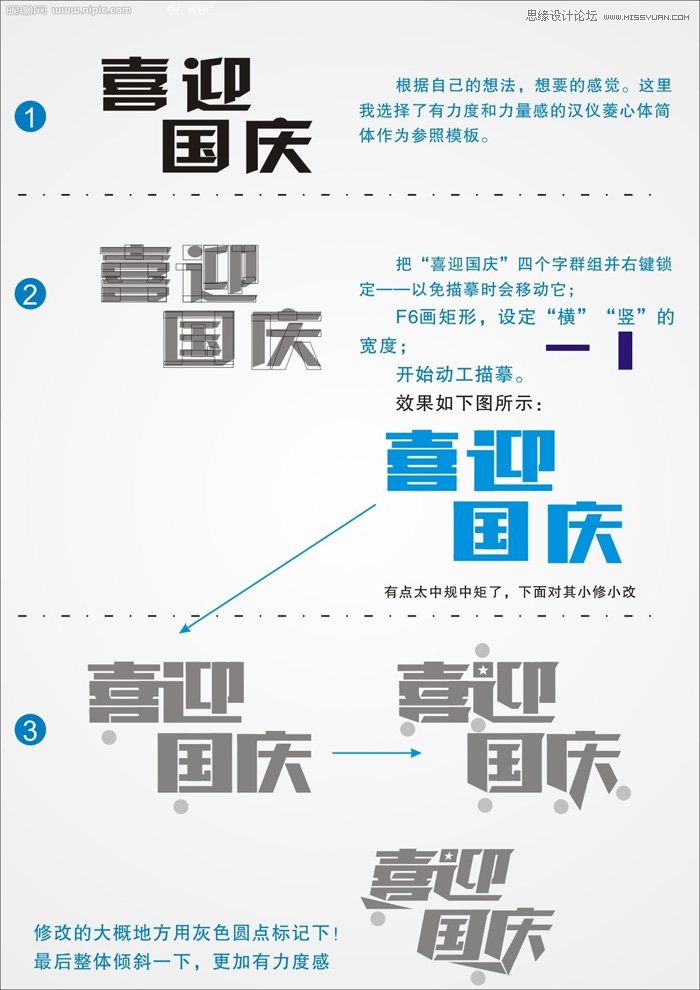
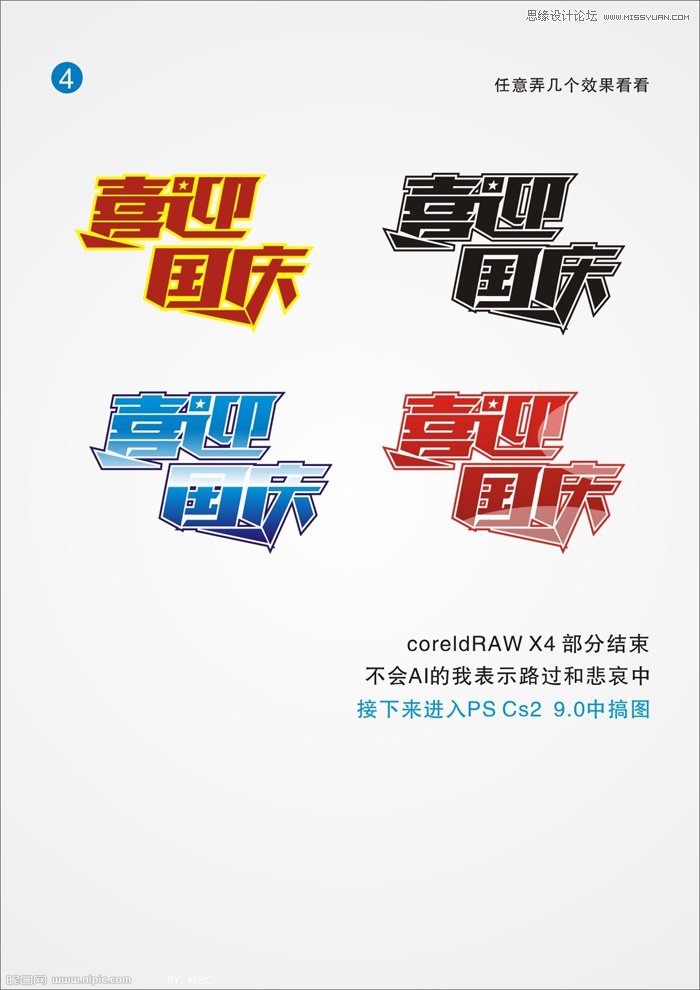
PS部分了
先畫幕布,從沒(méi)畫過(guò)幕布,自己也是第一次嘗試去畫幕布:新建文檔 23*23cm 分辨率為200dpi(太大了電腦頂不住),隨便畫個(gè)選區(qū)----羽化20至30左右,看實(shí)際情況吧,填充顏色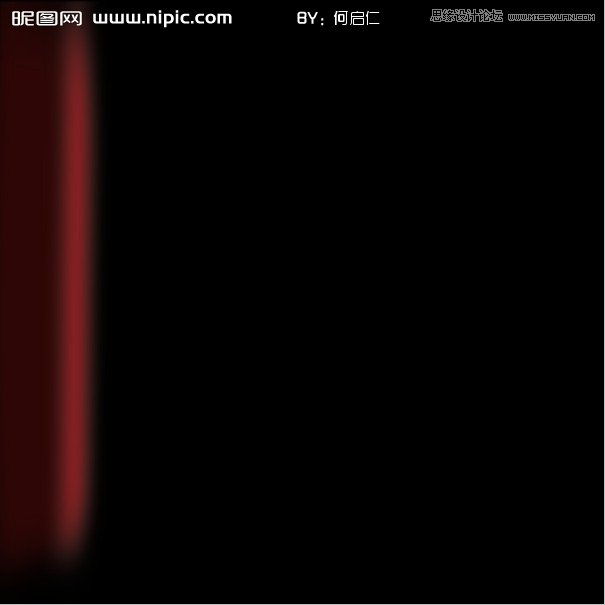
同樣建立選區(qū)----羽化選區(qū) 填充顏色,只是顏色色值不一樣而已,但是每一步最好新建一個(gè)圖層,方便管理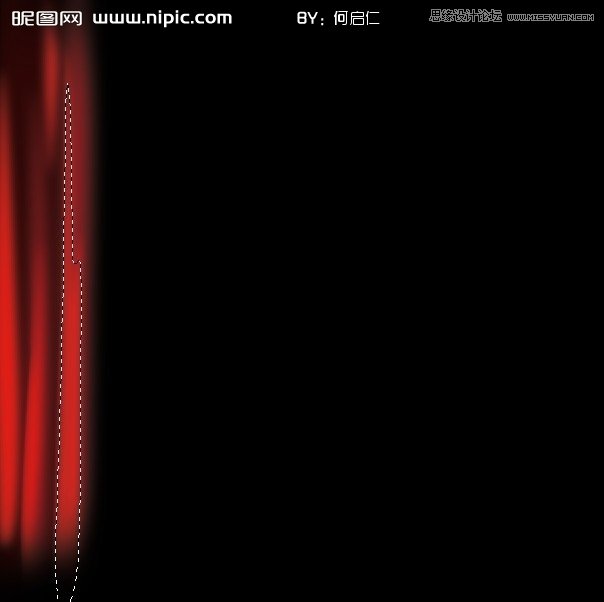
然后把弄好的一小部分幕布瘋狂的向右邊復(fù)制,但是注意變換方向免得太假了(其實(shí)本來(lái)就很假)
這里是幕布分組情況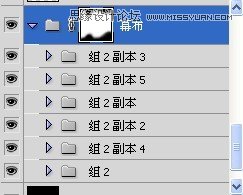
制作金色花邊圓盤
運(yùn)用橢圓工具畫一個(gè)正圓,縮小并復(fù)制幾個(gè),通過(guò)填色,自己用畫筆結(jié)合蒙版等工具,畫出高光
效果和漸變效果
花邊是素材,思緣大把有
最后弄個(gè)圖層樣式----外發(fā)光等等
制作圓盤的步驟就此一筆帶過(guò)
昵圖網(wǎng)上下載一個(gè)架子鼓,也是大把有
千萬(wàn)不要摳圖(下一步用剪切蒙版搞定它)劃不來(lái)又浪費(fèi)時(shí)間
懶人的絕招就是用畫筆大概涂抹出架子鼓的樣子
這里先把架子鼓圖層透明度設(shè)置為50%左右,方便畫筆涂抹,然后把涂抹的這一層放在架子鼓的下面
然后創(chuàng)建剪切蒙版(按住alt鍵 鼠標(biāo)單擊兩層之間)
這就是剪切蒙版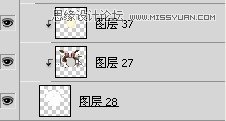
把coreldRAW做的文字導(dǎo)出成PNG格式(導(dǎo)出時(shí),先把喜迎國(guó)慶拉大)這樣導(dǎo)出的圖片會(huì)
比較大比較清晰,然后給它設(shè)置圖層樣式,如下幾個(gè)圖所示
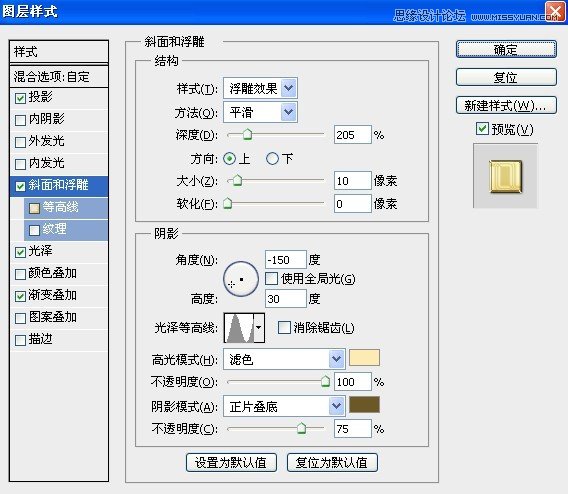
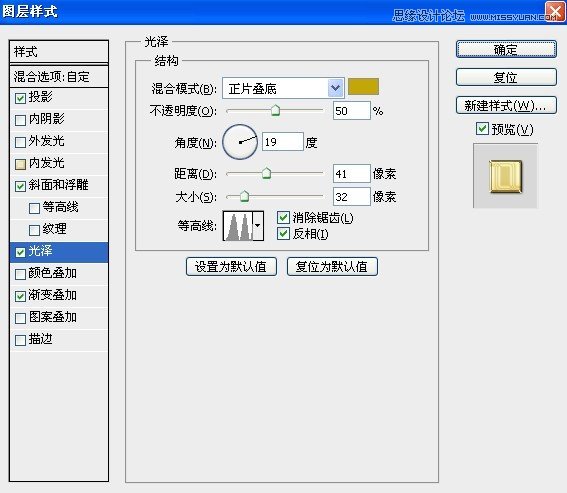
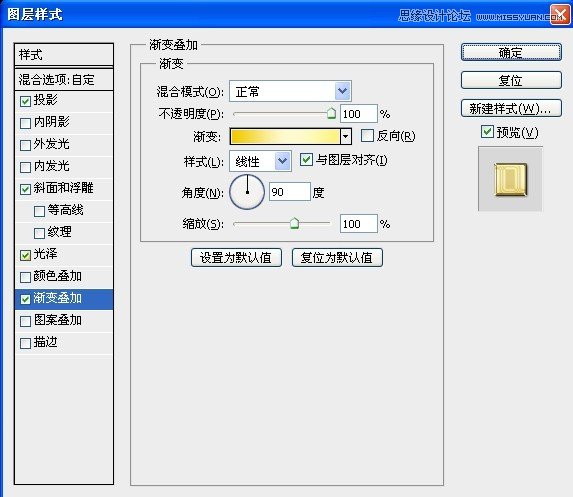
這里是漸變疊加中漸變色,大概就是這樣子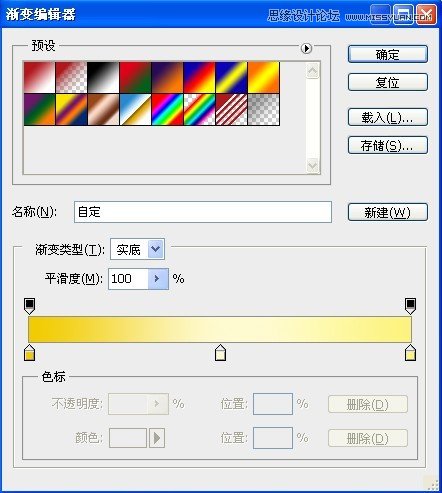
然后擴(kuò)大(喜迎國(guó)慶)選區(qū),大概擴(kuò)大20左右——————選擇---修改---拓展
然后把(喜迎國(guó)慶)圖層前的眼睛關(guān)閉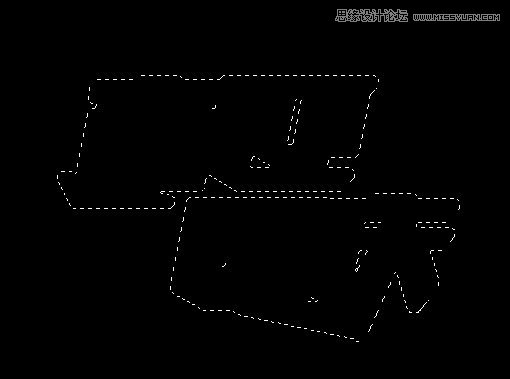
然后填充顏色,設(shè)置圖層樣式,隨便設(shè)置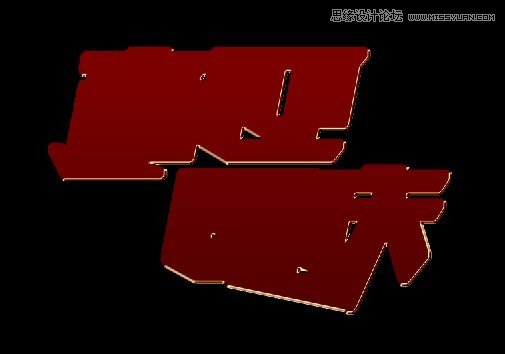
最后的效果是這樣的(注明:在做的時(shí)候,把圖層前的眼睛關(guān)閉和開啟,根據(jù)情況來(lái))
添加幾個(gè)亮光,可以下載素材,也可以用自定義畫筆做出來(lái)
最后把所有圖層眼睛打開,添加文字修飾
想怎么搞就怎么搞,但是一定要好看、不亂
在最左上角添加“國(guó)慶節(jié) ” 三字 設(shè)置圖層樣式(我用的是上面的圖層樣式
我很懶的,只是稍微修改下)
然后背后添加一個(gè)大大滴亮光(去昵圖下載畫筆吧)
最后按住shift+ctrl+alt+E蓋印圖層,并復(fù)制兩層(或者蓋印三次)
其中將圖層40副本和圖層40副本2 羽化----羽化值為6
圖層40副本樣式為柔光
圖層40副本2 樣式為強(qiáng)光,并且透明度為20%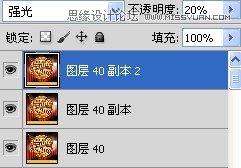
這樣做的 目的是為了讓整體看起來(lái)更清晰,更唯美
相關(guān)推薦
相關(guān)下載
熱門閱覽
- 1ps斗轉(zhuǎn)星移合成劉亦菲到性感女戰(zhàn)士身上(10P)
- 2模糊變清晰,在PS中如何把模糊試卷變清晰
- 3ps楊冪h合成李小璐圖教程
- 4ps CS4——無(wú)法完成請(qǐng)求,因?yàn)槲募袷侥K不能解析該文件。
- 5色階工具,一招搞定照片背后的“黑場(chǎng)”“白場(chǎng)”和“曝光”
- 6ps液化濾鏡
- 7PS鼠繪奇幻的山谷美景白晝及星夜圖
- 8LR磨皮教程,如何利用lightroom快速磨皮
- 9ps調(diào)出日系美女復(fù)古的黃色調(diào)教程
- 10軟件問(wèn)題,PS顯示字體有亂碼怎么辦
- 11實(shí)際操作,在PS中如何批量給圖層重命名并導(dǎo)出
- 12軟件問(wèn)題,ps儲(chǔ)存文件遇到程序錯(cuò)誤不能儲(chǔ)存!
最新排行
- 1室內(nèi)人像,室內(nèi)情緒人像還能這樣調(diào)
- 2黑金風(fēng)格,打造炫酷城市黑金效果
- 3人物磨皮,用高低頻給人物進(jìn)行磨皮
- 4復(fù)古色調(diào),王家衛(wèi)式的港風(fēng)人物調(diào)色效果
- 5海報(bào)制作,制作炫酷的人物海報(bào)
- 6海報(bào)制作,制作時(shí)尚感十足的人物海報(bào)
- 7創(chuàng)意海報(bào),制作抽象的森林海報(bào)
- 8海報(bào)制作,制作超有氛圍感的黑幫人物海報(bào)
- 9碎片效果,制作文字消散創(chuàng)意海報(bào)
- 10人物海報(bào),制作漸變效果的人物封面海報(bào)
- 11文字人像,學(xué)習(xí)PS之人像文字海報(bào)制作
- 12噪點(diǎn)插畫,制作迷宮噪點(diǎn)插畫

網(wǎng)友評(píng)論